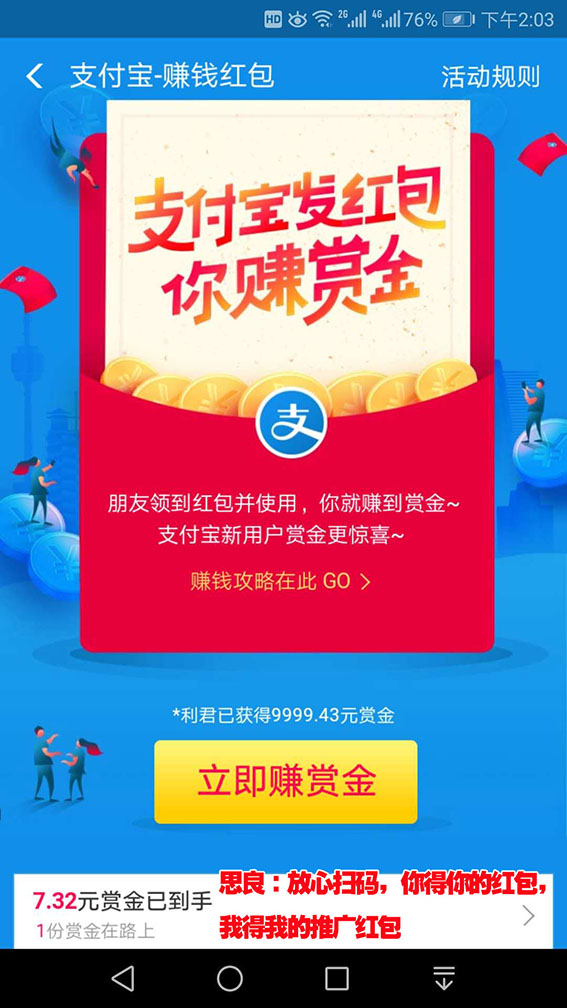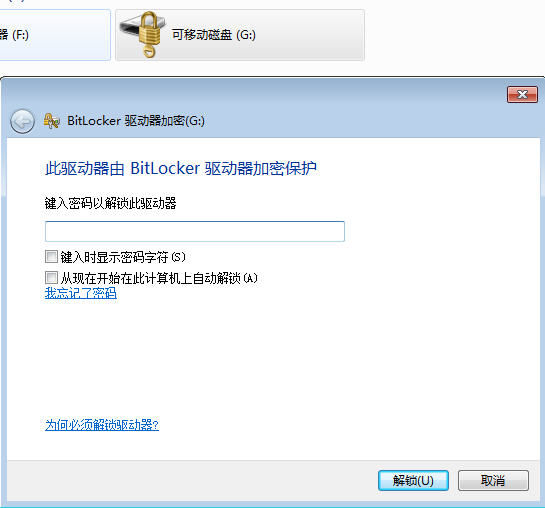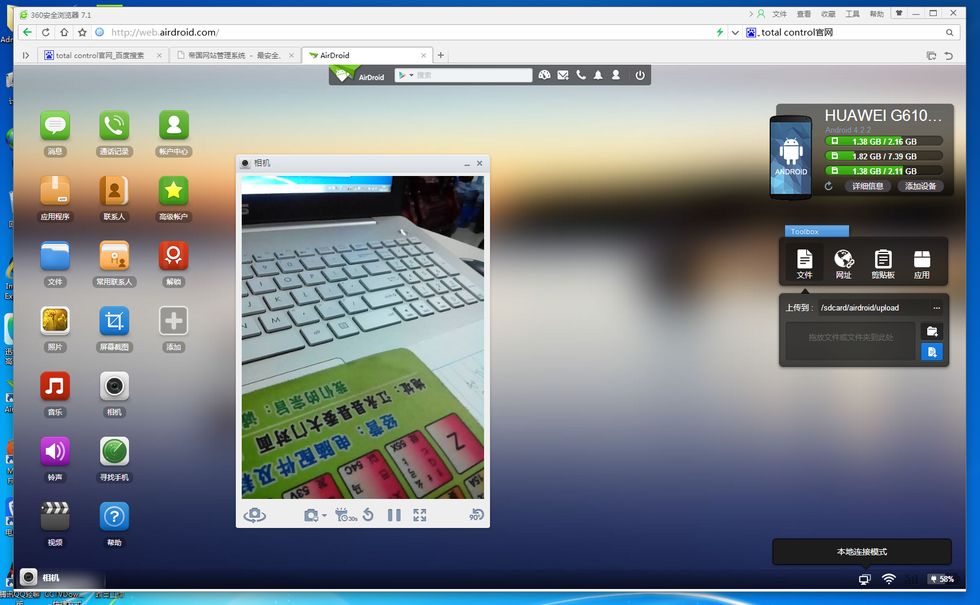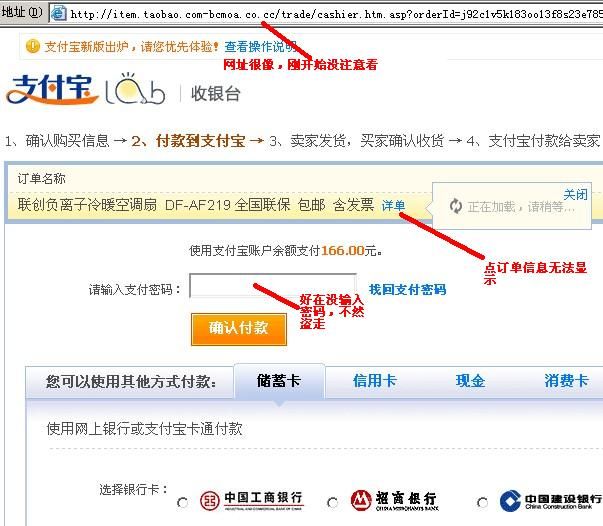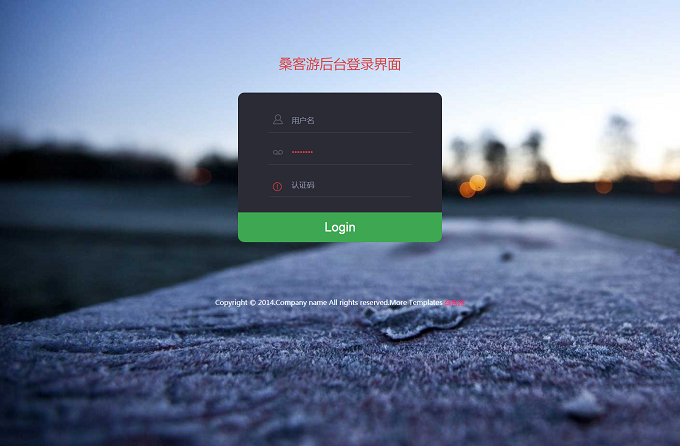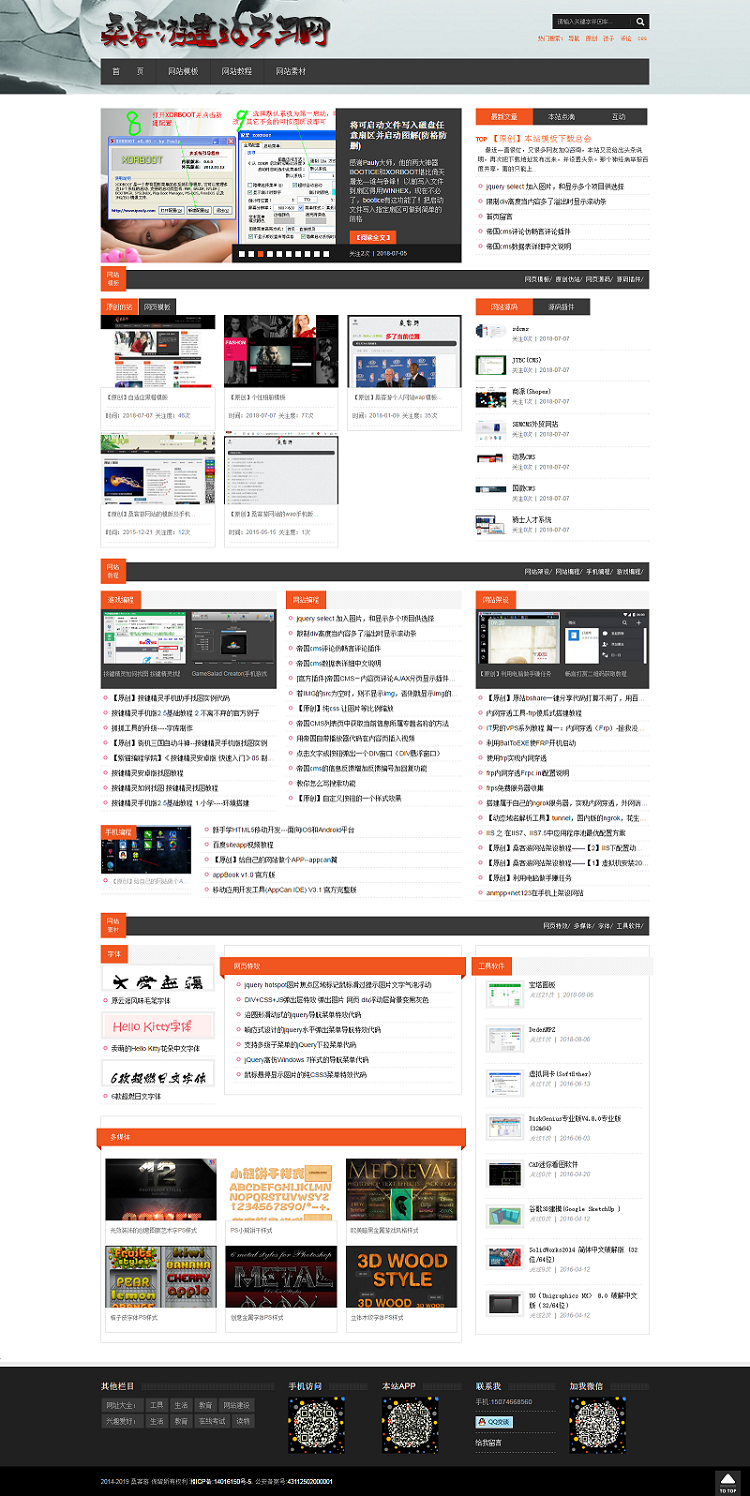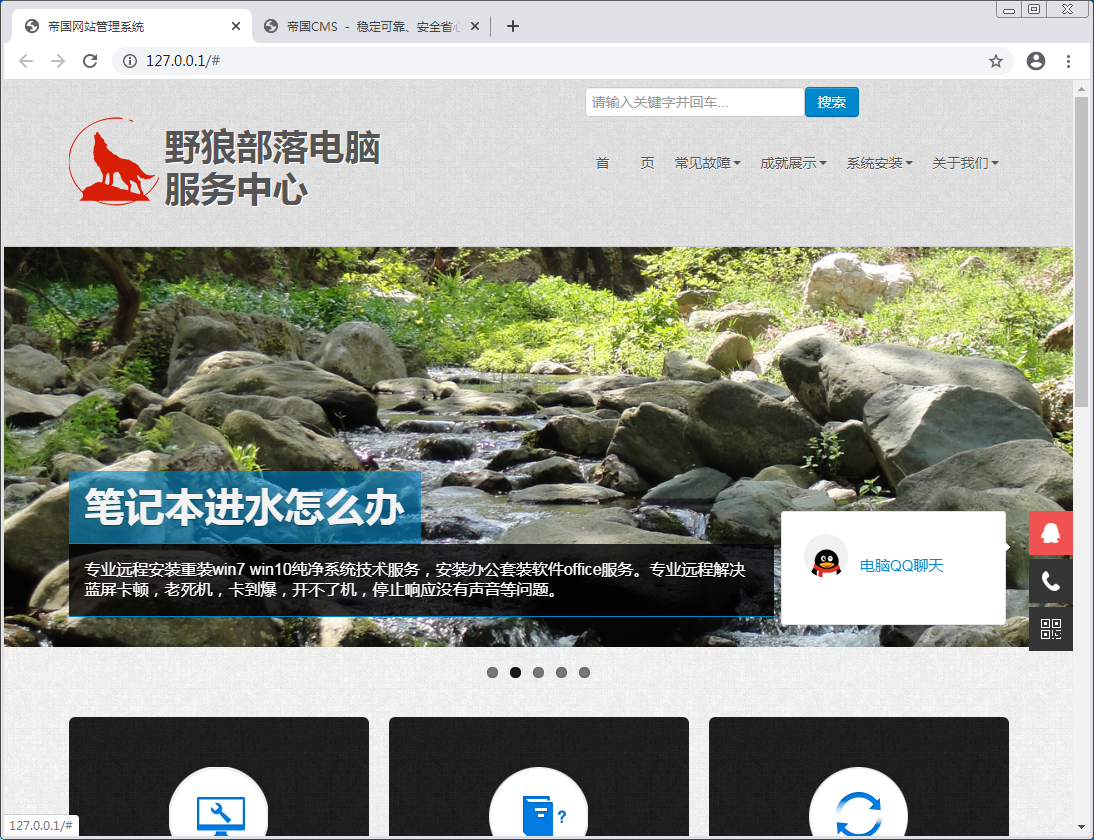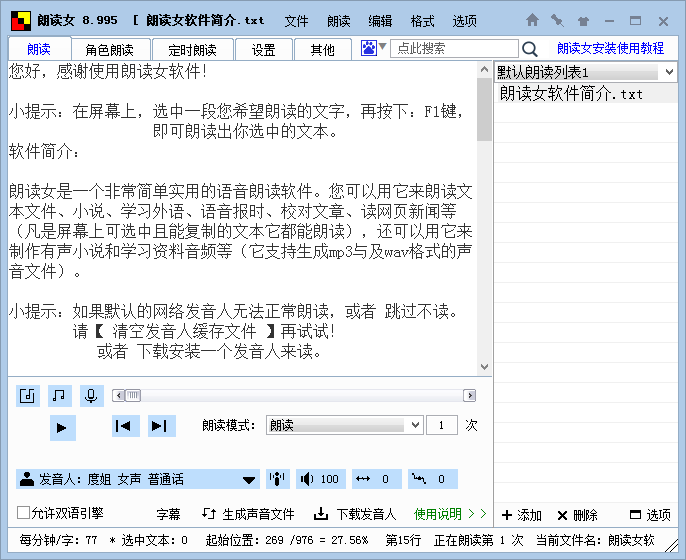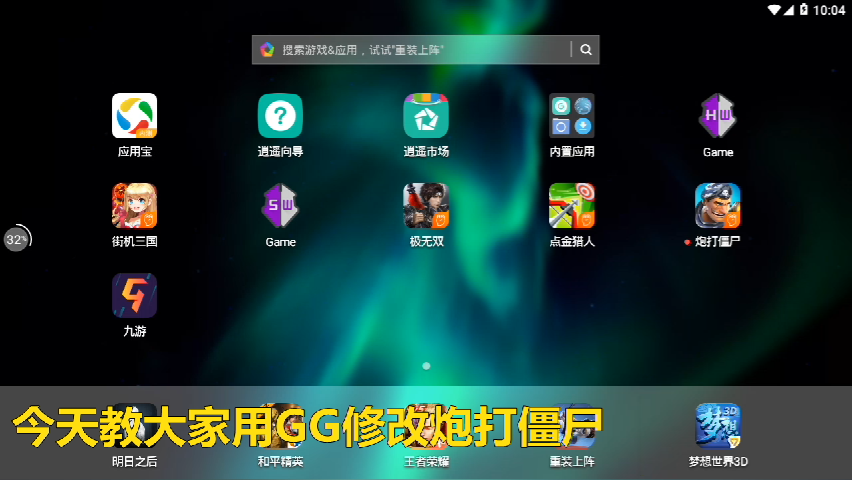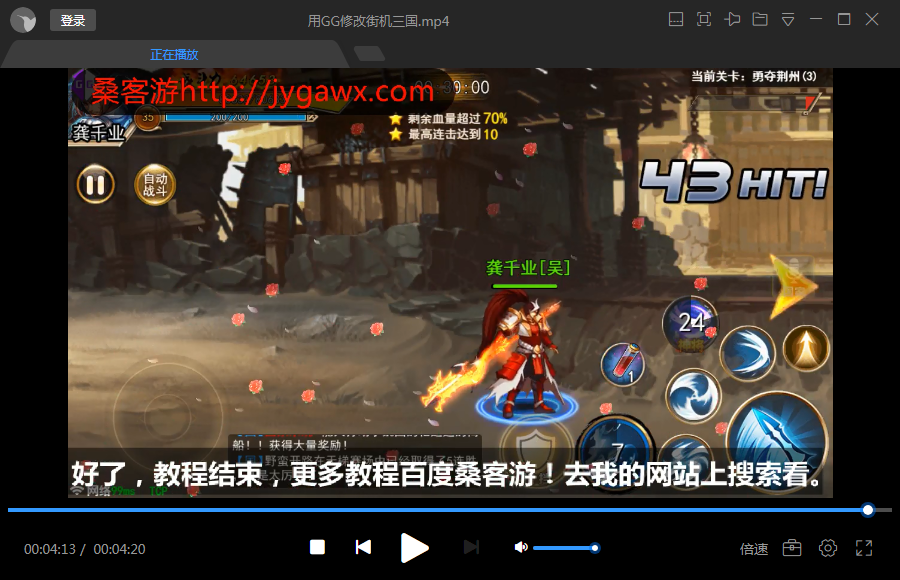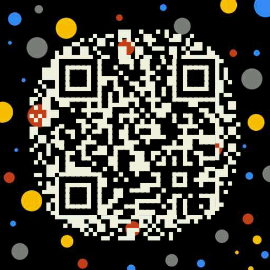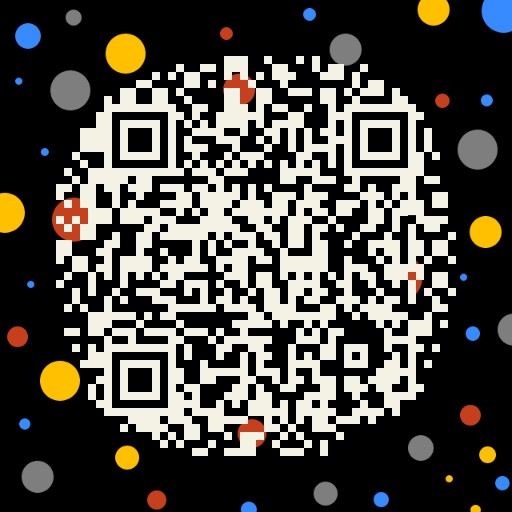将可启动文件写入磁盘任意扇区并启动图解(防格防删)
思良:很久没搞研究了,前段时间和朋友聊起品牌机的一键还原功能,应该就是那种把PE等还原系统的工具直接写到硬盘里,这样不用光盘,不用U盘直接用硬盘自带的还原工具还原系统了,所以
感谢Pauly大师,他的两大神器BOOTICE和XORBOOT堪比倚天屠龙---谁与争锋! 以前写入文件到扇区得用WINHEX,现在不必了,bootice有这功能了!把启动文件写入指定扇区可做到简单的防格式化和重分区等操作,比方把DG写入最后扇区然后全盘格式化再删除所有分区,开机按热键照样启动DG,其他一些应用可更广范,把ISO,PE。GHOST类IMG写入可做成各式急救维护系统或一键恢复,把引导文件GRLDR或者MBR写入可引导更多.........
下面以写入DiskGenius到磁盘最末端简单图解下,水品有限请高手勿笑
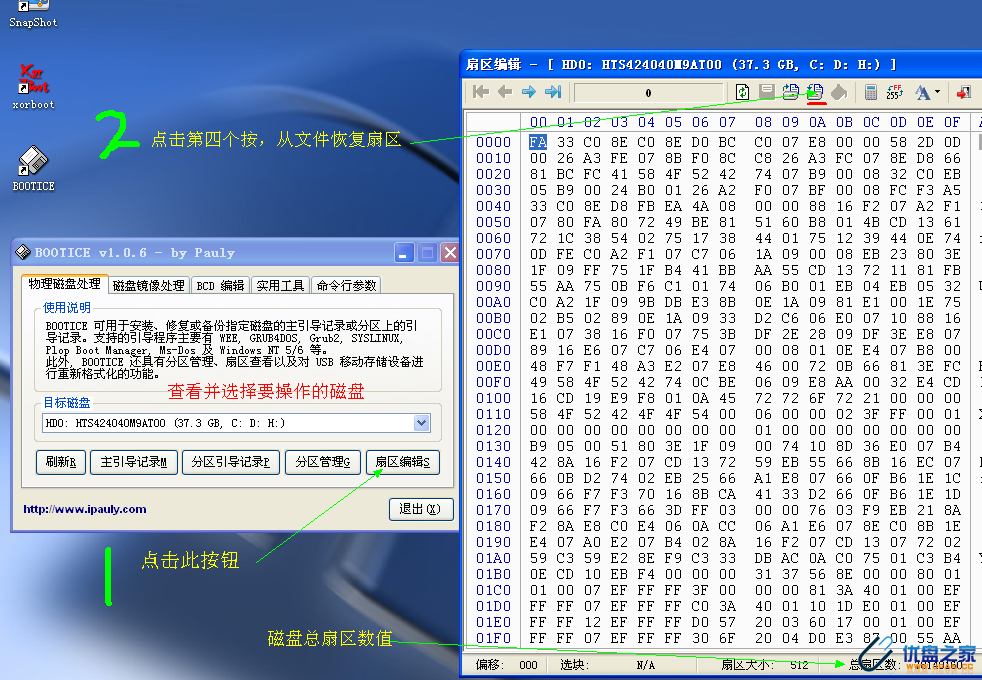


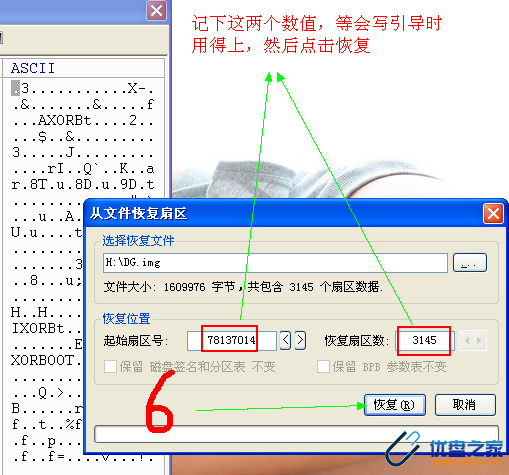

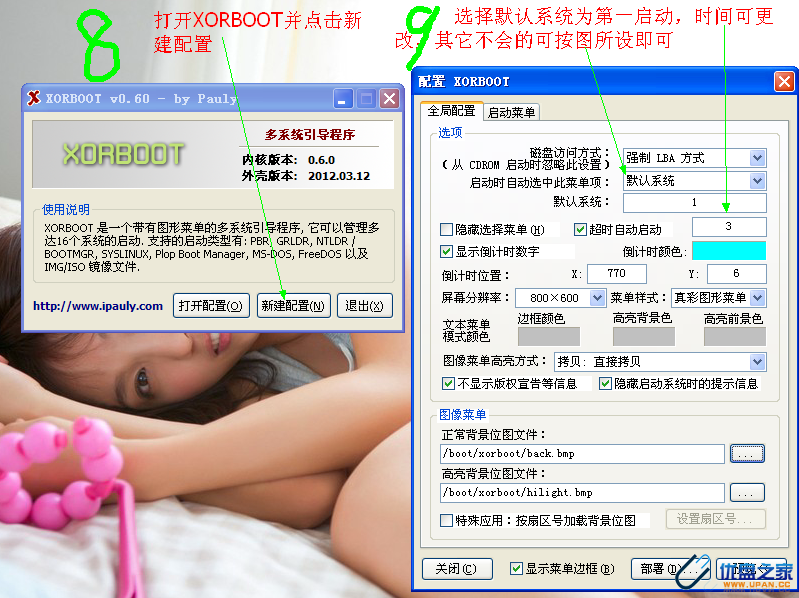
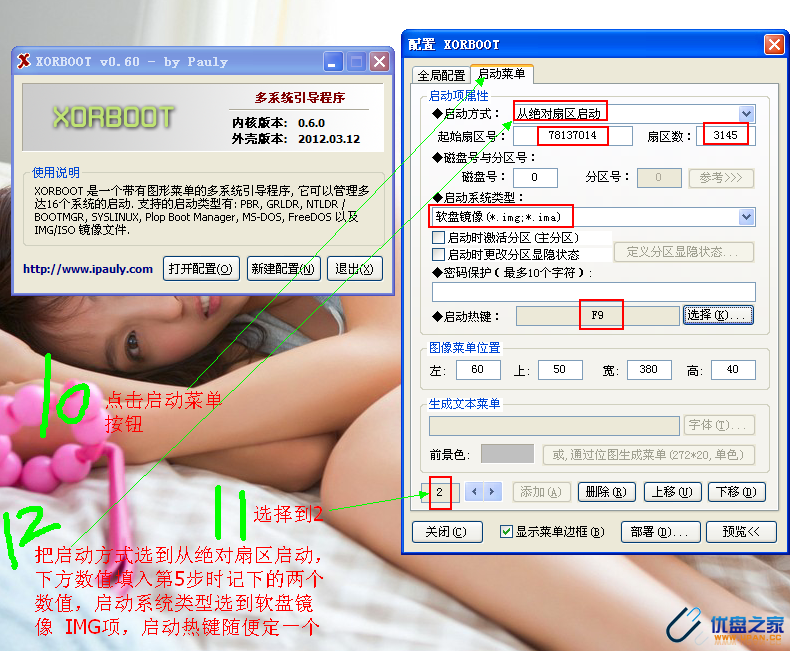

重启时按热键三秒后将快速启动DOS版DiskGenius,然后完全可进行系统备份以及还原,复制删除文件等太多无限制的操作
提示:虽然 可以写到磁盘任何位置,但是务必写到非数据区,最好是空闲空间较大的非系统各分区的尾部!特别注意第五步中起始扇区默认是0扇区千万别写在这要不MBR和分区表就玩完了,也不要覆盖有用的数据区!写引导前最好先备份主引导记录,不想用可以恢复。没有相关知识的普通用户最好直接安装到 MBR!目前 XORBOOT 按扇区加载时最多能加载 65535 个扇区,约 31.99M!!对磁盘进行扇区操作有数据丢失风险,请务必小心谨慎!
最新测试,在fujianabc大元帅的热忱帮助下用G4D也能成功引导,真心感谢他!!用法如下:
img软盘镜像文件始于硬盘的第111111扇区,长度2880扇区,则
map --mem (hd0)1111111+2880 (fd0) map --hook root (fd0) chainloader (fd0)+1 boot
将可启动文件写入磁盘任意扇区并启动图解